Giỏ hàng của bạn
Có 0 sản phẩm

18-07-2022, 11:39 am 52798
Hướng dẫn bỏ dấu gạch đỏ trong powerpoint chỉ với vài thao tác đơn giản, dễ thực hiện!
Dấu gạch đỏ là tính năng kiểm tra lỗi chính tả được kích hoạt trong các ứng dụng của Office. Tuy nhiên trong vài trường hợp dấu gạch đỏ đôi khi sẽ ảnh hưởng ít nhiều đến hình thức văn bản và từ đó ngụ ý của nội dung cũng không được truyền tải hết đến người xem.
Bạn có biết:
Bài viết này Mega sẽ hướng dẫn bạn cách bỏ gạch đỏ trong Powerpoint đơn giản chỉ với vài thao tác nhanh chóng!

Bỏ dấu gạch đỏ trong powerpoint chỉ với vài thao tác đơn giản và nhanh chóng!
Không chỉ Powerpoint, dấu gạch đỏ cũng xuất hiện tương tự khi bạn sử dụng Word hay Excel. Thực tế, dấu gạch đỏ chính là biểu thị cho tính năng kiểm tra lỗi chính tả được kích hoạt trong các ứng dụng của Office.
Tuy nhiên, dấu gach đỏ được hoạt động với ngôn ngữ là tiếng Anh. Vì thế khi người dùng gõ tiếng Việt thì 99% số chữ của văn bản sẽ bị lỗi và từ đó xuất hiện dấu gạch đỏ dưới chân chữ như bạn thường thấy. Cách bỏ dấu gạch đỏ trong powerpoint chính là tắt tính năng kiểm tra lỗi này.
Ngoài ra việc chèn siêu liên kết vào đoạn text cũng sẽ có dấu gạch đỏ. Nếu bạn muốn chèn link vào văn bản nhưng không muốn người xem biết rằng nó là siêu liên kết, bạn cũng có thể loại bỏ dấu gạch nối dưới chân của text.
Bước 1: Bạn vào File => Chọn Options.
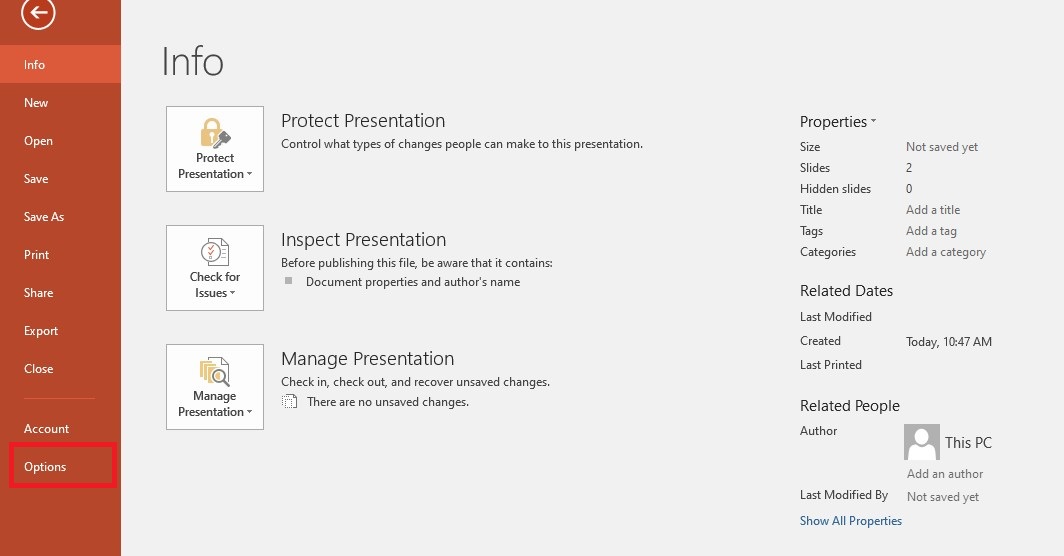
Chọn Options
Bước 2: Chọn Proofing => Tiếp đến hãy bỏ check tất cả trong mục When correcting spelling and grammar in PowerPoint.
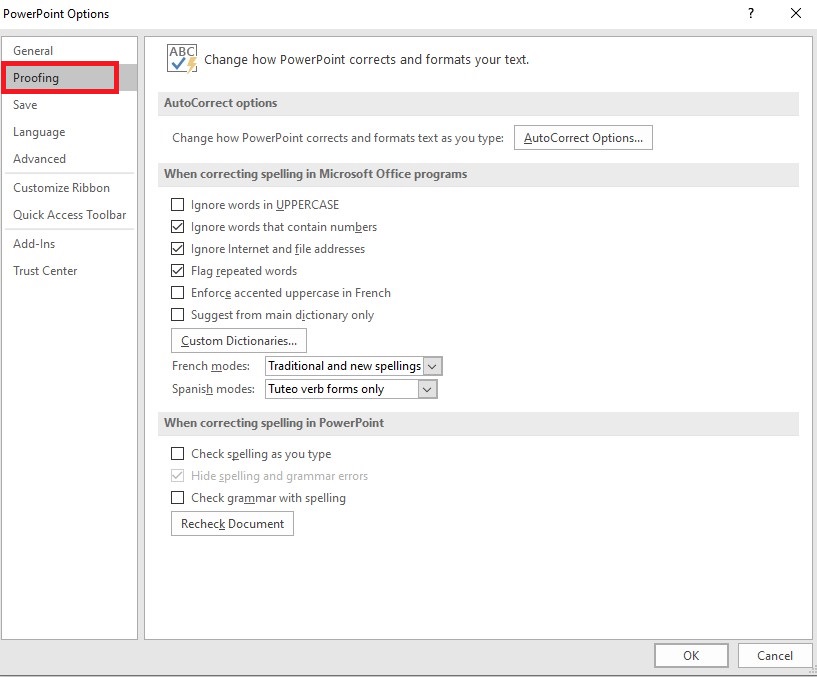
Bỏ check tất cả trong mục When correcting spelling and grammar in PowerPoint như hình trên và nhấn OK là hoàn thành
Bước 1: Thực hiện xóa liên kết khỏi văn bản
Bạn bôi đen đoạn văn bản chứa siêu liên kết. Tiếp đến nhấn chuột phải và chọn Remove Link.
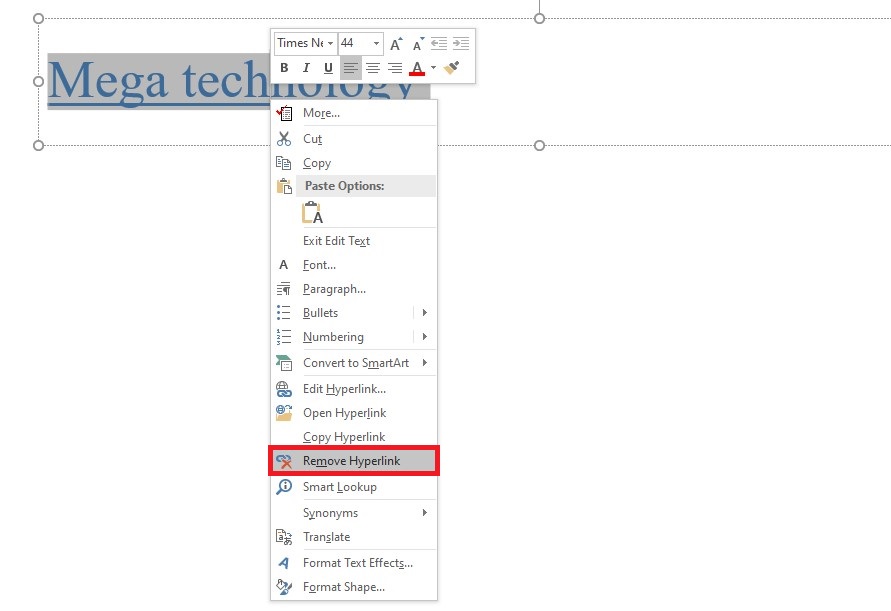
Chọn Remove Link
Bước 2: Thực hiện dán liên kết vào khung transparent nằm trên văn bản
+ Vào thẻ Home => Chọn Shape.
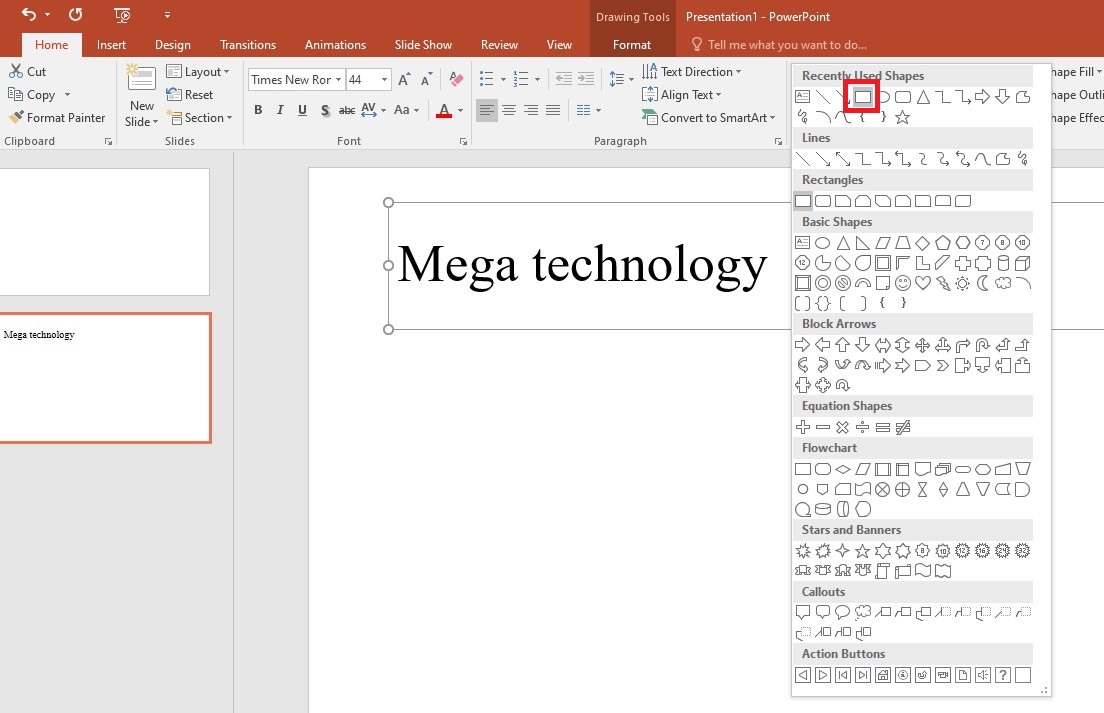
Chọn Shape
+ Thực hiện vẽ Shape và nhấn chuột phải vào shape => Chọn No Fill trong Fill.
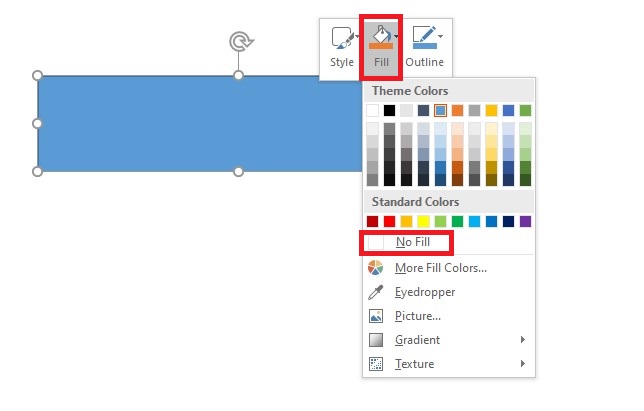
Chọn No Fill
+ Chọn No Outline trong Outline.
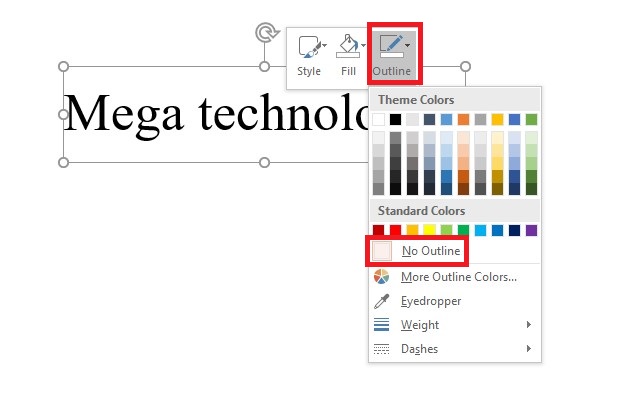
Chọn No Outline
Khung transparent trong suốt sẽ được đặt nằm trên văn bản, bạn cần chèn siêu liên kết vào khung này. Phần văn bản phía dưới đã được chèn link sẽ không hiện dấu gạch đỏ nữa.
+ Vào thẻ Insert => Chọn Hyperlink và thực hiện dán link vào mục Address và nhấn OK.
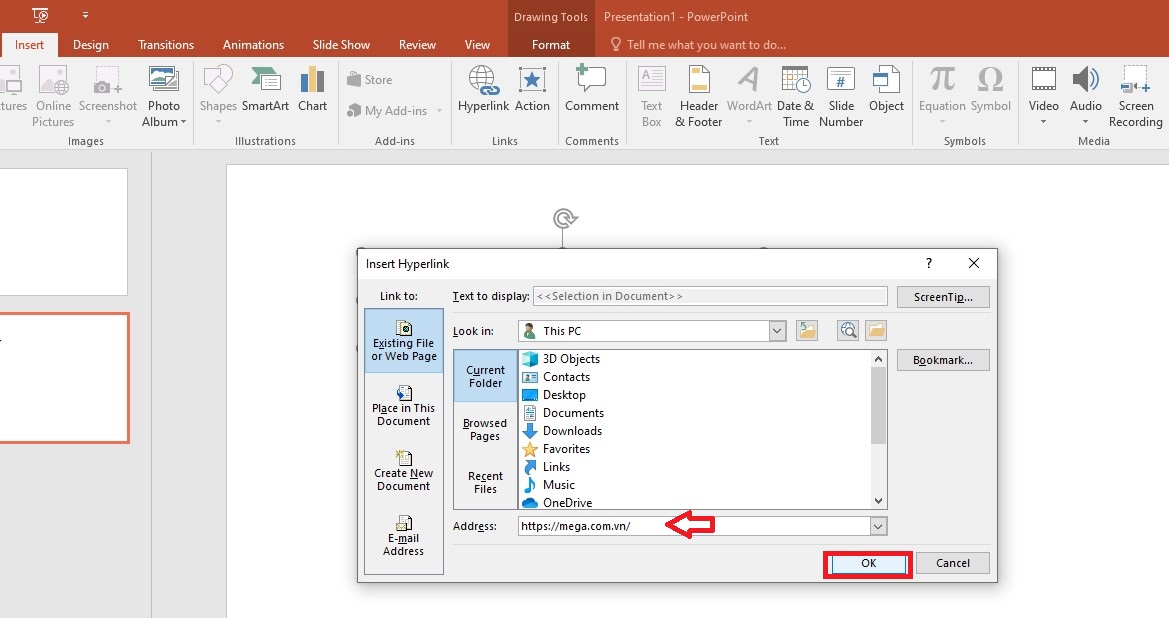
Như vậy bạn đã có thể gắn link mà không tạo gạch chân dưới đoạn text
Dấu gạch đỏ có chức năng kiểm tra lỗi chính tả và khi bạn chèn siêu liên kết với đoạn text thì dấu gạch đỏ cũng sẽ xuất hiện. Tuy nhiên để giữ cho hình thức slide được đẹp cũng như truyền tải hiệu quả nhất đại ý văn bản đến với người xem mà không sợ người xem bị phân tâm và không tập trung bởi dấu gạch đỏ thì bạn cần biết cách xóa dấu gạch đỏ trong powerpoint để hiệu quả bài thuyết trình được nâng cao hơn. Chúc bạn thao tác thành công!
Đừng quên truy cập website mega.com.vn để cập nhật các bài viết mới nhất liên quan đến thủ thuật trong Powerpoint và các thông tin liên quan bạn nhé!
Xem thêm >>>
Hướng dẫn tạo hiệu ứng trên PowerPoint vô cùng đơn giản và nhanh chóng
Hướng dẫn cách làm mờ ảnh trong powerpoint đơn giản
Hướng dẫn cách làm đồng hồ đếm ngược trong Powerpoint đơn giản
copyright © mega.com.vn